戴尔15 5558怎么设置BIOS改装win7
- 分类:Win7 教程 回答于: 2021年02月23日 11:58:00
现在很多新电脑都是预装了win10系统,但是有些网友还是习惯使用win7系统的,最近就有网友说想要将戴尔15 5558的win10系统改成win7系统。那么戴尔15 5558怎么设置bios改装win7?下面小编教下大家戴尔15 5558设置bios改装win7系统教程。
具体步骤:
一、插入制作好的U盘启动盘,开机按F2进入BIOS,切换到Boot页面。(u盘启动盘制作教程可以参考:小白u盘启动盘制作教程)
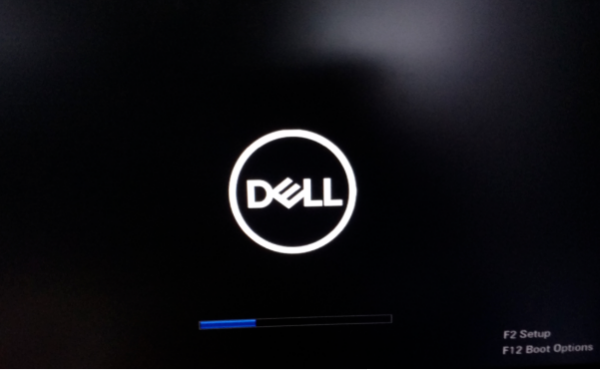
二、选择Secure Boot按回车改成Disabled,再把Boot List Option从UEFI改成Legacy。

三、将1st Boot Priority设置为USB Storage Device,按F10保存即可从U盘启动,也可以在启动时按F12调出快捷菜单,选择USB启动。
四、进入U盘启动盘,运行【01】进入PE系统。

五、打开DiskGenius分区容工具,点击【硬盘】—【删除所有分区】,保存更改,再选择【转换分区表类型为MBR格式】,最后【快速分区】,重新分盘。
六、完成分区后,运行【小白装机工具】,选择安装位置,一般是C盘,确定,进行安装系统完成后重启即可。
七、等待一段时间,重启后进入此界面即表示安装成功。

以上便是戴尔15 5558设置bios改装win7系统教程,有需要的小伙伴可以参照教程进行操作。
 有用
26
有用
26


 小白系统
小白系统


 1000
1000 1000
1000 1000
1000 1000
1000 1000
1000 1000
1000 1000
1000 1000
1000 1000
1000 1000
1000猜您喜欢
- 装机吧一键重装系统win7教程..2022/12/15
- 小鱼安装win7系统步骤2022/10/09
- 两台电脑共享文件,小编教你两台电脑如..2018/05/29
- 轻松安装纯净版Win7旗舰,让电脑更快更..2024/04/07
- win7升级win10会卡吗的详细介绍..2021/11/11
- 网页错误详细信息,小编教你win7怎么查..2018/06/28
相关推荐
- 调鼠标灵敏度,小编教你怎么调鼠标灵敏..2018/06/04
- Win7补丁全面更新,提升系统稳定性..2023/12/15
- Win7系统安装步骤详解2024/01/09
- Windows 8开始菜单带你回到Win7新界面..2024/04/12
- 电脑开机密码,小编教你电脑开机密码怎..2018/06/07
- win7纯净版64位2023/11/20







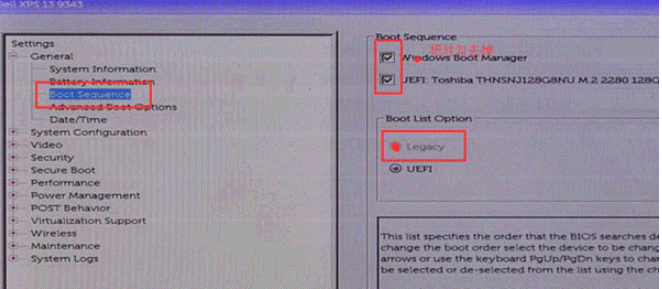
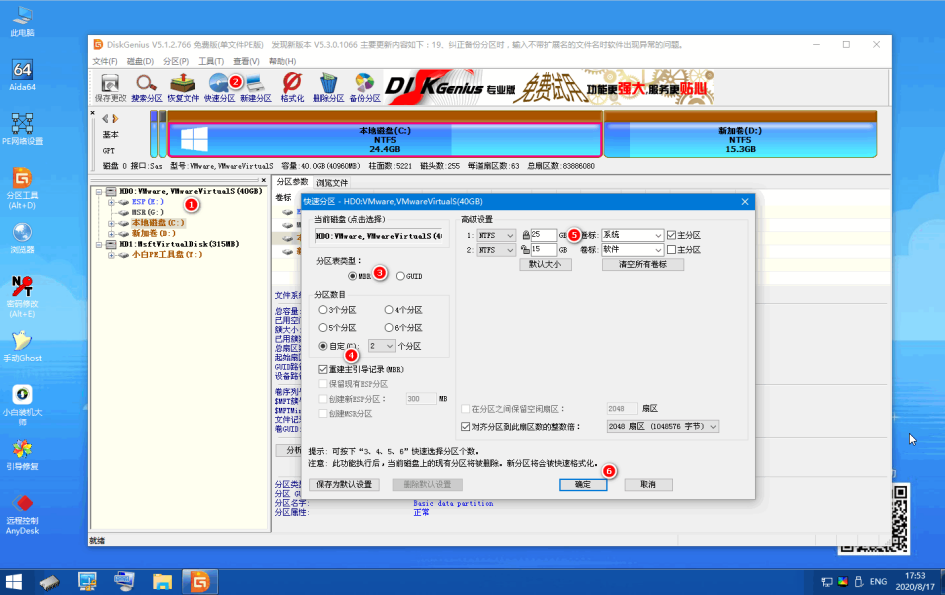
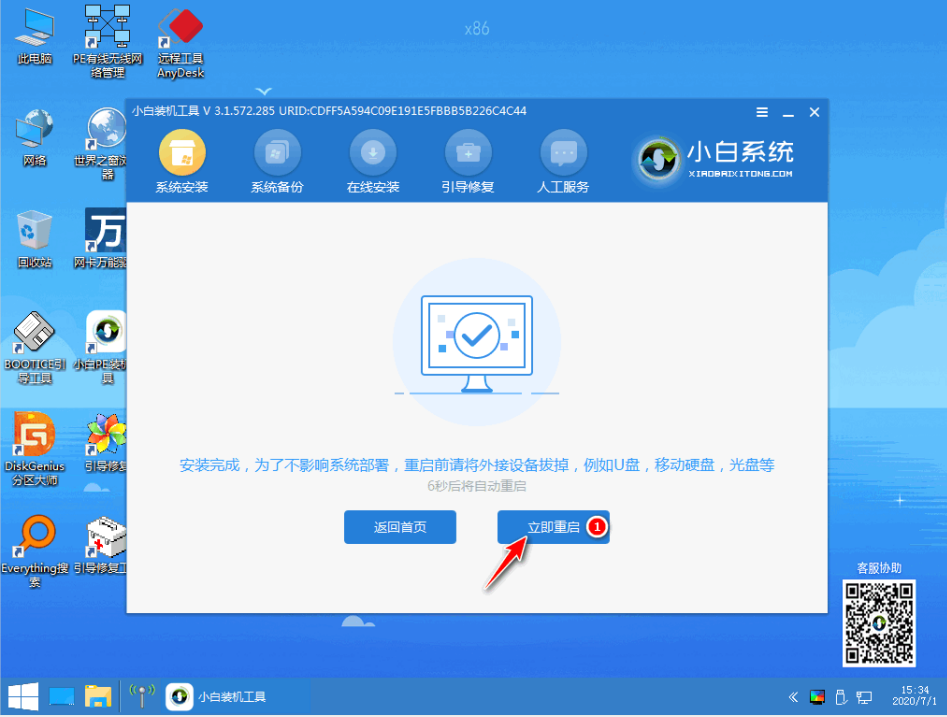







 关注微信公众号
关注微信公众号



